Jenkinsパイプラインを作成
XMLファイルに定義されている設定に従ってJenkinsサーバーにビルドパイプラインを自動的に作成する方法です。
始める前に
- このページの[Downloads] (ダウンロード)タブからjenkins_pipeline_simple.xml (英語のみ)ファイルを取得済みであること。
- Talend_Full_Studio_p2_repository--YYYYYYYY_YYYY-VA.B.C.zipアーカイブをダウンロード済みであること。アーティファクトの実行をスケジューリングする前に (英語のみ)で説明されているとおり、このアーカイブはビルドサーバーのフォルダーに展開するか、HTTPサーバーでホストします。このパスやURLは、jenkins_pipeline_simple.xml (英語のみ)ファイルの-Dupdatesite.pathパラメーターを設定するために使われます。
- インストールしたいパッチのアーカイブ(Patch_20220513_R2022-05_v1-7.3.1.zipなど)がダウンロード済みで、ビルドサーバーに配置されていること。このパスやURLは、jenkins_pipeline_simple.xml (英語のみ)ファイルの-Dpatch.pathパラメーターを設定するために使われます。
手順
タスクの結果
JenkinsのダッシュボードにTalendSimplePipelineという名前の新しいパイプラインが表示されます。
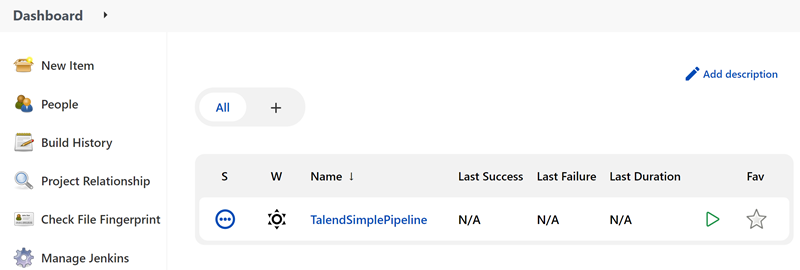
このページは役に立ちましたか?
このページまたはコンテンツに、タイポ、ステップの省略、技術的エラーなどの問題が見つかった場合は、お知らせください。改善に役立たせていただきます。
